Bladwijzer definiëren
In dit onderwerp vind u in het kort de manier waarop u een bladwijzer in Word definieerd. Voor uitgebreidere informatie over bladwijzers moet u de documentatie van Microsoft Word raadplegen. Voor hulp bij geavanceerd gebruik van de bladwijzers kunt u contact opnemen met Microsoft.
U kunt van allerlei objecten in een lay-out een bladwijzer maken, zie ook het onderwerp Bladwijzers gebruiken in een tekst lay-out. In dit voorbeeld wordt er van uitgegaan dat u hiervoor de invoegvelden van Scenario Assurantie gebruikt. Het voorbeeld toont hoe u de plaatsnaam, ongeacht de invoer in Scenario Assurantie, in hoofdletters kunt afdrukken.
- Plaats het veld waarvan u een bladwijzer wilt maken in de tekst lay-out. U doet dit in de verborgen gegevens. Zie het onderwerp Verborgen gegevens.
- Selecteer met de muis het betreffende veld inclusief de spatie erachter.
Selecteert u géén spatie of méér dan een spatie, dan zal de bladwijzer niet werken.
- Maak er een bladwijzer van:
- In Word 2003:
Kies in het menu van Word voor .
- In Word 2007 of hoger:
Kies in het lint van Word voor tabblad Invoegen > groep Koppelingen > Bladwijzer
Het venster Bladwijzer wordt geopend.
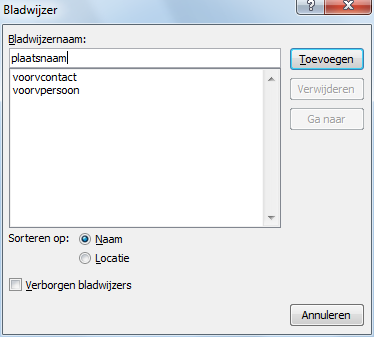
- In Word 2003:
- Maak het veld Bladwijzernaam leeg en voer daar de naam van de nieuwe bladwijzer in.
- Kies .
De bladwijzer is nu aangemaakt. Als u de weergave van bladwijzers heeft ingeschakeld, ziet u dat er grijze vierkante haken om het veld zijn geplaatst.
U kunt nu de bladwijzer bewerken en de bewerking in de tekst lay-out plaatsen, bijvoorbeeld plaatsnaam. Dit is beschreven in het onderwerp Bladwijzer gebruiken.